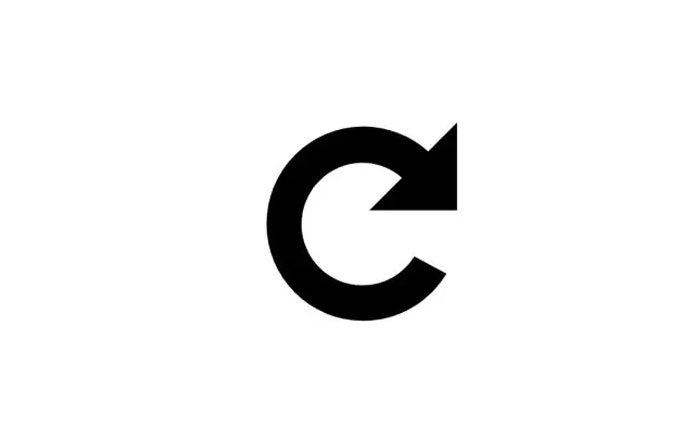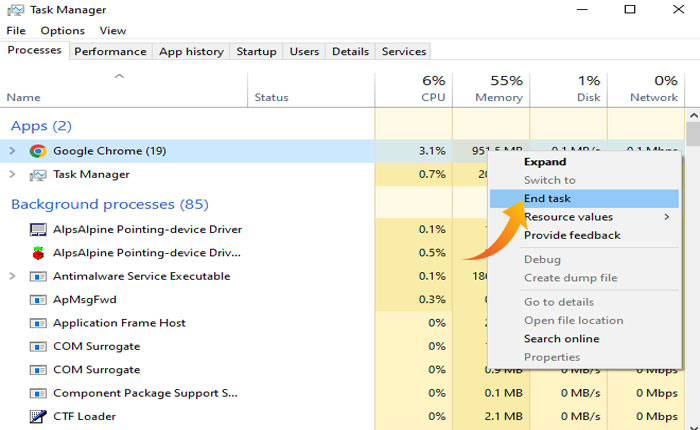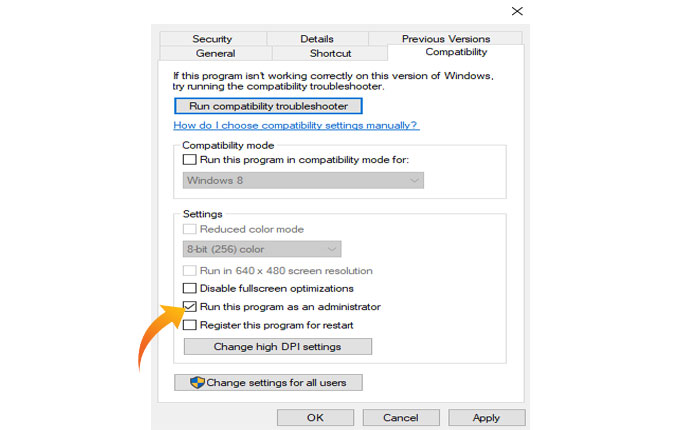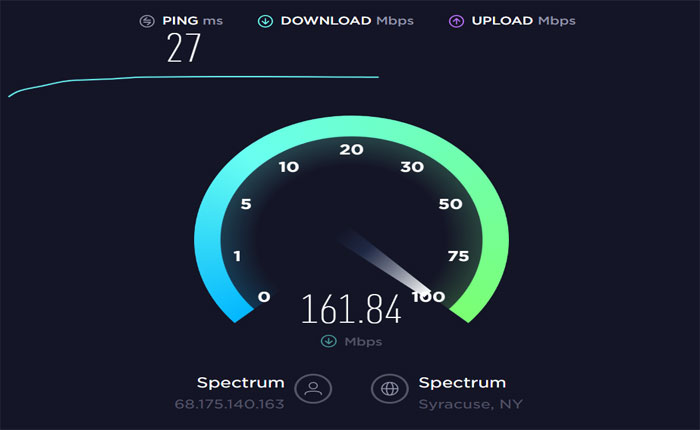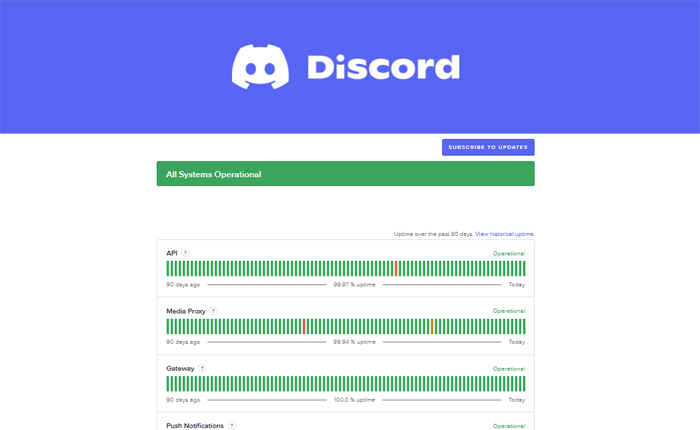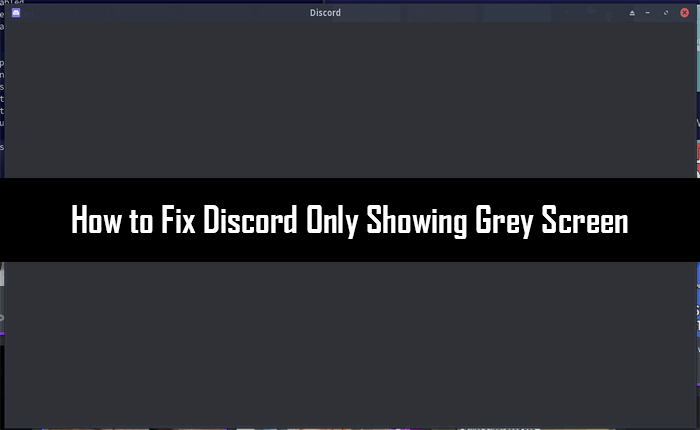
Stai riscontrando che Discord mostra solo un problema di schermo grigio? Se la tua risposta è SI, non preoccuparti, non sei solo.
Discord è una delle piattaforme di social networking più popolari in cui gli utenti si uniscono a server diversi e discutono di vari argomenti.
Discord viene utilizzato principalmente dai giocatori per creare una comunità in cui i giocatori interagiscono tra loro e discutono argomenti relativi ai giochi.
Sfortunatamente, è stato visto che alcuni utenti segnalano che Discord mostra solo problemi di schermo grigio.
Se anche tu stai affrontando questo problema e Discord è bloccato su uno schermo grigio, non preoccuparti.
In questa guida, ti mostreremo come risolvere il problema Discord che mostra solo lo schermo grigio.
Quindi, senza ulteriori indugi, iniziamo:
Come risolvere il problema della schermata grigia che mostra solo Discord?
Potresti riscontrare Discord che mostra solo un problema di schermo grigio per vari motivi. Alcuni dei motivi più comuni includono bug temporanei, file di cache danneggiati, connessione Internet scadente, server inattivo o in manutenzione e altro ancora.
Se riscontri lo stesso problema, puoi risolverlo utilizzando i metodi indicati di seguito.
Aggiorna la pagina Web
Se stai utilizzando la versione web di Discord, puoi iniziare a risolvere i problemi di Discord mostrando solo un problema di schermata grigia aggiornando la pagina web.
Ciò risolverà tutti i bug e i problemi temporanei che causano questo problema.
Per fare ciò, premere il CTRL+R tasti insieme o fare clic sull'icona Aggiorna proprio accanto alla barra degli URL.
Una volta aggiornata la pagina, controlla se il problema è stato risolto.
Riavvia Discord
Se stai utilizzando l'app Discord, puoi risolvere questi bug e problemi temporanei riavviando l'app.
Per chiudere completamente l'app Discord, utilizza i passaggi indicati di seguito:
- Apri il Responsabile delle attività.
- Quindi vai a Processi scheda.
- In questa scheda vedrai tutti i processi in esecuzione sul tuo dispositivo.
- Trovare Discordia e fare clic con il tasto destro su di esso.
- Dal menu, seleziona Termina attività.
- Questo è tutto, ora attendi un po' di tempo e riavvia Discord per verificare se il problema è stato risolto.
Esegui come amministratore
A volte gli utenti riscontrano problemi durante l'avvio dell'app perché l'app non dispone delle autorizzazioni necessarie per utilizzare le risorse di sistema.
Potresti riscontrare Discord che mostra solo un problema di schermo grigio per lo stesso motivo.
In tal caso, puoi risolvere questo problema eseguendo l'app Discord con privilegi di amministratore.
Per fare ciò, fai clic con il pulsante destro del mouse sull'icona del collegamento Discord sullo schermo e seleziona “Esegui come amministratore” dal menu.
Ciò eseguirà l'app Discord con privilegi di amministratore e tutti i problemi causati dalla mancanza di autorizzazioni verranno risolti.
Se questo avvierà l'app Discord senza alcun problema, dovresti impostare l'app Discord in modo che venga sempre eseguita con i privilegi di amministratore.
Per fare ciò, utilizzare i passaggi indicati di seguito:
- Fare clic con il tasto destro su Discordia icona dell'app.
- Quindi seleziona “Proprietà” dal menù.
- Nella finestra delle proprietà, vai a “Compatibilità” scheda.
- Qui, trova e seleziona il “Esegui questo programma come amministratore” opzione.
- Una volta terminato, fare clic Fare domanda a E OK.
- Questo è tutto.
Svuota la cache di Discord
Potresti riscontrare questo problema e non essere in grado di utilizzare Discord perché i file di cache danneggiati archiviati nell'app Discord sono in conflitto con le sue prestazioni.
In tal caso, puoi risolvere questo problema cancellando i file della cache di Discord.
Per fare ciò, utilizzare i passaggi scritti di seguito:
- Premere il Windows+R chiavi insieme.
- Questo aprirà il Esegui richiesta.
- Al prompt di esecuzione, fare clic sulla casella di testo, digitare “%appdata%/Discord/Cache”e premi Invio.
- Si aprirà la cartella cache di Discord in cui selezionare tutti i file ed eliminarli.
- Questo è tutto.
Controlla la tua connessione Internet
Discord è una piattaforma online che richiede una connessione Internet veloce e stabile.
Se la tua connessione Internet è scarsa, potresti riscontrare vari problemi ed errori.
Potresti riscontrare il problema “Discord che mostra solo uno schermo grigio” per lo stesso motivo.
In tal caso, puoi verificare la tua connessione Internet eseguendo un test di velocità.
Se riscontri problemi, puoi risolverli riavviando il router WIFI.
Controlla lo stato del server
Se il server Discord è inattivo o in manutenzione, non sarai in grado di utilizzare i suoi servizi.
Se non ci sono problemi con la tua connessione Internet, dovresti controllare lo stato del server Discord.
Per fare ciò, visita la pagina di stato ufficiale di Discord. Qui troverai tutte le informazioni relative al Server Discord.
Se il server Discord è inattivo o in manutenzione, devi attendere e riprovare dopo un po' di tempo.
Questo è tutto, speriamo che questa guida ti aiuti a risolvere Discord che mostra solo un problema di schermo grigio.